- Google Chrome ei avane Windows 10-s tavaliselt registriprobleemide, profiilivigade või brauseri enda probleemide tõttu.
- Google Chrome'i probleemide lahendamiseks Windows 10-s kontrollige DLL-i seadeid.
- Kui Google Chrome'i probleemid Windows 10-ga püsivad, võite proovida mõnda muud suurepärast brauserit.
- Chrome'i värske koopia installimine võib lahendada mitmesuguseid probleeme, sealhulgas ka selle.

- Lihtne migreerimine: kasutage Opera assistenti väljuvate andmete, näiteks järjehoidjate, paroolide jne edastamiseks.
- Optimeerige ressursikasutust: teie RAM-i mälu kasutatakse tõhusamalt kui Chrome
- Tõhustatud privaatsus: integreeritud tasuta ja piiramatu VPN
- Reklaame pole: sisseehitatud reklaamiblokeerija kiirendab lehtede laadimist ja kaitseb andmekaevanduste eest
- Laadige alla Opera
Google Chrome on endiselt Interneti enimkasutatav brauser, kuid ka inimestel on sellega aeg-ajalt probleeme. Üks levinumaid probleeme on see, et Google Chrome ei avane Windows 10.
Ja see Google Chrome'i probleem on kindlasti tüütu, eriti kui peate midagi Internetist otsima. Selle lahendamiseks peate tegema paar lihtsat sammu.
Pärast seda tehke oma Google Chrome brauser peaks Windows 10-s hästi töötama.
Kuidas parandada Google Chrome'is viga Klass registreerimata?
1. Proovige Opera

Chrome'i populaarsus on vaieldamatu, kuid kas olete siiski teadlik asjaolust, et Operal pole funktsioone, mida Google'i brauseris pole?
See põhjustas vaid lugematul arvul kasutajatel vahetuse, rääkimata sellest, et see on uskumatult kerge brauser, seega pole avamisprobleemide pärast muret.
Opera pakib turvaliste veebitehingute jaoks sisseehitatud krüptoraha rahakoti, samuti tasuta sisseehitatud VPN-i, vähendades veebis jälgimist ja tagades eelkõige anonüümsuse.

Ooper
Opera on uskumatult stabiilne, pakkudes suurepäraselt nauditavat sirvimiskogemust. Seetõttu on see vääriline alternatiiv Chrome'ile.
2. Muutke oma registrit
- Enne nende registrimuudatuste tegemist peaksite igaks juhuks kõigepealt looma süsteemi taastepunkti
- Vajutage Windows + R Käivita akna avamiseks klahve.
- Pärast seda tippige regedit registriredaktori avamiseks otsingus.
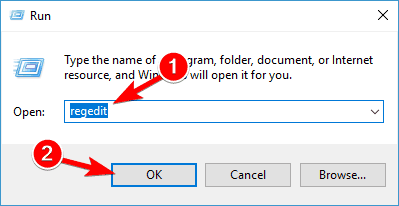
- Registriredaktoris kustutage järgmised kaks registrivõtit:
HKLM \ Tarkvara \ Klassid \ ChromeHKLM \ Software \ Classes \ ChromeHTML \ open \ command \ DelegateExecute
- DelegateExecute registri kustutamine keelab Chrome'i rakenduse ID. Kui Chrome ennast värskendab, võite leida, et need klahvid on uuesti loodud. Sellisel juhul kustutage need klahvid uuesti.
- Taaskäivitage oma Windowsi arvuti.
Märge: Chrome'i tõrke lahendamiseks ja registri parandamiseks tehke ülaltoodud toimingud. Teine lahendus Chrome'i registri parandamiseks on Restoro kasutamine. Lisateavet leiate meie lehelt Restoro juhend.
3. Kinnitage Starti jaoks uus Chrome'i ikoon

Kui ülaltoodud lahendus ei toimi, kustutage käivitusmenüü Chrome otsetee ja liikuge järgmisse kausta: C: Kasutajad \ kasutajanimi \ AppData \ Local \ Google \ Chrome \ Application
Kontrollige, kas chrome.exe töötab (peakski). Kui see töötab, kinnitage selle otsetee tagasi menüüsse Start ja see peaks nüüd õigesti töötama.
4. Värskendage Chrome'i

- Avage Chrome> klõpsake nuppu Veel paremas ülanurgas olev ikoon.
- Valige Värskendage Google Chrome'i, kui see valik on saadaval.
- Käivitage brauser uuesti ja kontrollige, kas see töötab nüüd korralikult.
Märge: kui te ei näe värskendamiseks ühtegi valikut / nuppu Chrome, see tähendab, et kasutate juba brauseri uusimat versiooni.
5. Registreerige DLL-failid uuesti
- Minge Start ja käivita Käsurida administraatorina.

- Sisestage järgmine käsk:
FOR / R C:% G IN (* .dll) TEE "% systemroot% \ system32 \ regsvr32.exe" / s "% G" - Tulemus Sisenema käsu käivitamiseks (ignoreerige skannimisprotsessi käigus ilmneda võivaid tõrketeateid).
- Taaskäivitage arvuti pärast skannimisprotsessi lõppu, et kontrollida, kas viga püsib.
Pidage meeles, et võite saada mitu veateated kui see käsk töötab. Pärast käsu täitmist taaskäivitage arvuti ja kontrollige, kas probleem on lahendatud.
Kui teil on administraatorina käsuviibale juurdepääsemisel probleeme, uurige seda juhendit lähemalt.
6. Desinstallige / installige Chrome uuesti
- Vajutage Windows + I seadete avamiseks.
- Minema Rakendused, siis Rakendused ja funktsioonid.

- asukohas ja valige Google Chrome.

- Klõpsake nuppu Desinstalli valik.
- Kasutage tarkvarajäägi eemaldajat veendumaks, et teie seadmes pole Chrome'i faili ega kausta.
- Nüüd minge Google'i ametlik veebisait ja installige brauseri uus versioon.
Kui soovite täpsust, soovitame tungivalt Chrome desinstallida näiteks kolmanda osapoole desinstalliprogrammi abil IObiti desinstalliprogramm. Need tööriistad desinstallivad Chrome'i kõigi kaustadega.
Loodame, et see lahendus töötab teie jaoks ja olete rahul.
Aga kui teil on veel täiendavaid kommentaare, ettepanekuid või võib-olla muid lahendusi, jätke palun oma kommentaar allpool olevasse kommentaaride jaotisesse, tahaksime teie arvamust kuulda.
 Kas teil on endiselt probleeme?Parandage need selle tööriistaga:
Kas teil on endiselt probleeme?Parandage need selle tööriistaga:
- Laadige see arvuti parandamise tööriist alla hinnatud suurepäraselt saidil TrustPilot.com (allalaadimine algab sellel lehel).
- Klõpsake nuppu Käivitage skannimine leida Windowsi probleeme, mis võivad põhjustada probleeme arvutiga.
- Klõpsake nuppu Parandage kõik lahendada patenteeritud tehnoloogiatega seotud probleemid (Eksklusiivne allahindlus meie lugejatele).
Restoro on alla laadinud 0 lugejaid sel kuul.


